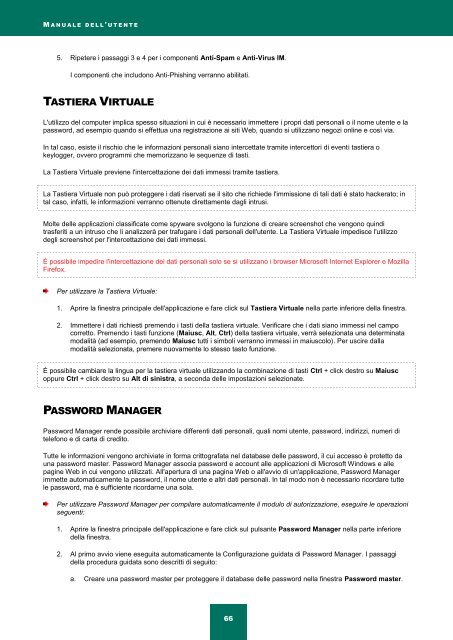Ladda ner PDF - Index of - Kaspersky-labs.com
Ladda ner PDF - Index of - Kaspersky-labs.com
Ladda ner PDF - Index of - Kaspersky-labs.com
Create successful ePaper yourself
Turn your PDF publications into a flip-book with our unique Google optimized e-Paper software.
M A N U A L E D E L L ' U T E N T E<br />
5. Ripetere i passaggi 3 e 4 per i <strong>com</strong>ponenti Anti-Spam e Anti-Virus IM.<br />
I <strong>com</strong>ponenti che includono Anti-Phishing verranno abilitati.<br />
TASTIERA VIRTUALE<br />
L'utilizzo del <strong>com</strong>puter implica spesso situazioni in cui è necessario immettere i propri dati personali o il nome utente e la<br />
password, ad esempio quando si effettua una registrazione ai siti Web, quando si utilizzano negozi online e così via.<br />
In tal caso, esiste il rischio che le informazioni personali siano intercettate tramite intercettori di eventi tastiera o<br />
keylogger, ovvero programmi che memorizzano le sequenze di tasti.<br />
La Tastiera Virtuale previene l'intercettazione dei dati immessi tramite tastiera.<br />
La Tastiera Virtuale non può proteggere i dati riservati se il sito che richiede l'immissione di tali dati è stato hackerato; in<br />
tal caso, infatti, le informazioni verranno ottenute direttamente dagli intrusi.<br />
Molte delle applicazioni classificate <strong>com</strong>e spyware svolgono la funzione di creare screenshot che vengono quindi<br />
trasferiti a un intruso che li analizzerà per trafugare i dati personali dell'utente. La Tastiera Virtuale impedisce l'utilizzo<br />
degli screenshot per l'intercettazione dei dati immessi.<br />
È possibile impedire l'intercettazione dei dati personali solo se si utilizzano i browser Micros<strong>of</strong>t Internet Explorer e Mozilla<br />
Firefox.<br />
Per utilizzare la Tastiera Virtuale:<br />
1. Aprire la finestra principale dell'applicazione e fare click sul Tastiera Virtuale nella parte inferiore della finestra.<br />
2. Immettere i dati richiesti premendo i tasti della tastiera virtuale. Verificare che i dati siano immessi nel campo<br />
corretto. Premendo i tasti funzione (Maiusc, Alt, Ctrl) della tastiera virtuale, verrà selezionata una determinata<br />
modalità (ad esempio, premendo Maiusc tutti i simboli verranno immessi in maiuscolo). Per uscire dalla<br />
modalità selezionata, premere nuovamente lo stesso tasto funzione.<br />
È possibile cambiare la lingua per la tastiera virtuale utilizzando la <strong>com</strong>binazione di tasti Ctrl + click destro su Maiusc<br />
oppure Ctrl + click destro su Alt di sinistra, a seconda delle impostazioni selezionate.<br />
PASSWORD MANAGER<br />
Password Manager rende possibile archiviare differenti dati personali, quali nomi utente, password, indirizzi, numeri di<br />
telefono e di carta di credito.<br />
Tutte le informazioni vengono archiviate in forma crittografata nel database delle password, il cui accesso è protetto da<br />
una password master. Password Manager associa password e account alle applicazioni di Micros<strong>of</strong>t Windows e alle<br />
pagine Web in cui vengono utilizzati. All'apertura di una pagina Web o all'avvio di un'applicazione, Password Manager<br />
immette automaticamente la password, il nome utente e altri dati personali. In tal modo non è necessario ricordare tutte<br />
le password, ma è sufficiente ricordarne una sola.<br />
Per utilizzare Password Manager per <strong>com</strong>pilare automaticamente il modulo di autorizzazione, eseguire le operazioni<br />
seguenti:<br />
1. Aprire la finestra principale dell'applicazione e fare click sul pulsante Password Manager nella parte inferiore<br />
della finestra.<br />
2. Al primo avvio viene eseguita automaticamente la Configurazione guidata di Password Manager. I passaggi<br />
della procedura guidata sono descritti di seguito:<br />
a. Creare una password master per proteggere il database delle password nella finestra Password master.<br />
66